Как туннелировать веб-трафик через SSH для безопасного просмотра
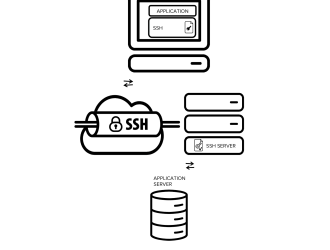
В настоящее время каждый божий день происходит бесчисленное количество , мошенничества и кражи данных. Это заставляет пользователей искать способы защиты своих данных. В конце концов, лучше принять меры предосторожности, чем испытывать чувство вины. К счастью, SSH предлагает туннелирование, которое направляет интернет-трафик в вашу локальную систему через удаленную систему.
Между тем, эта передача шифрует входящий и исходящий сетевой трафик на вашем локальном устройстве Linux, обеспечивая безопасность системы. Многие пользователи все еще не знают, как создать SSH-туннель. Итак, если вы один из них, не волнуйтесь; мы объясним, как туннелировать веб-трафик через SSH для безопасного просмотра без проблем.
Как туннелировать веб-трафик через SSH для безопасного просмотра
Прежде чем перейти к процессу туннелирования, пожалуйста, убедитесь, что вы выполняете следующие предварительные требования:
- Два устройства Linux (локальное и удаленное).
- На обоих устройствах должен быть установлен SSH.
Чтобы туннелировать веб-трафик через SSH, вы должны сначала создать SSH-туннель на своем локальном устройстве, используя следующую команду:
ssh -D 8080 -C -N user@remote_server
Здесь:
- опция ‘-D’ позволяет указать номер локального порта для создания динамического туннеля SOCKS (зашифрованного SSH).
- Пожалуйста, замените 8080 на желаемый номер порта.
- Опция ‘-C’ включает сжатие данных для повышения производительности при передаче больших объемов данных.
- Параметр ‘-N’ указывает, что система должна настроить туннель и не разрешать выполнение удаленных команд.
При запуске приведенная выше команда должна открыть SSH-туннель. Чтобы использовать ее для просмотра веб-страниц, вы должны настроить свой веб-браузер на использование SOCKS-прокси. Этот параметр конфигурации может отличаться для разных браузеров. Например, в случае Google Chrome вы можете открыть вкладку терминала и запустить:
google-chrome --proxy-server="socks5://127.0.0.1:8080"
Эта команда откроет Chrome с помощью прокси SOCKS5. Вы должны заменить 127.0.0.1 на свой IP-адрес на локальном хостинге и 8080 на порт, указанный вами в предыдущей команде. Наконец, вы можете проверить, прошло ли соединение успешно, введя следующий URL-адрес в поле URL вашего браузера:
https://127.01.80.1001.com
В качестве альтернативы вы можете перепроверить IP-адреса вашего локального и удаленного устройств. Если туннельное соединение установлено успешно, оба IP-адреса будут совпадать.
Выводы
Туннелирование SSH обеспечивает безопасное средство просмотра веб-страниц в Интернете, гарантируя, что ваши данные защищены от угроз или вмешательства сторонних производителей. В этом руководстве кратко объясняется, как туннелировать веб-трафик через SSH для безопасного просмотра. Вам следует осторожно настроить SOCKS-прокси в вашем браузере; в противном случае SSH-туннель работать не будет.
Редактор: AndreyEx






с бору с сосенки ))) чо хотел сказать аффффтор?